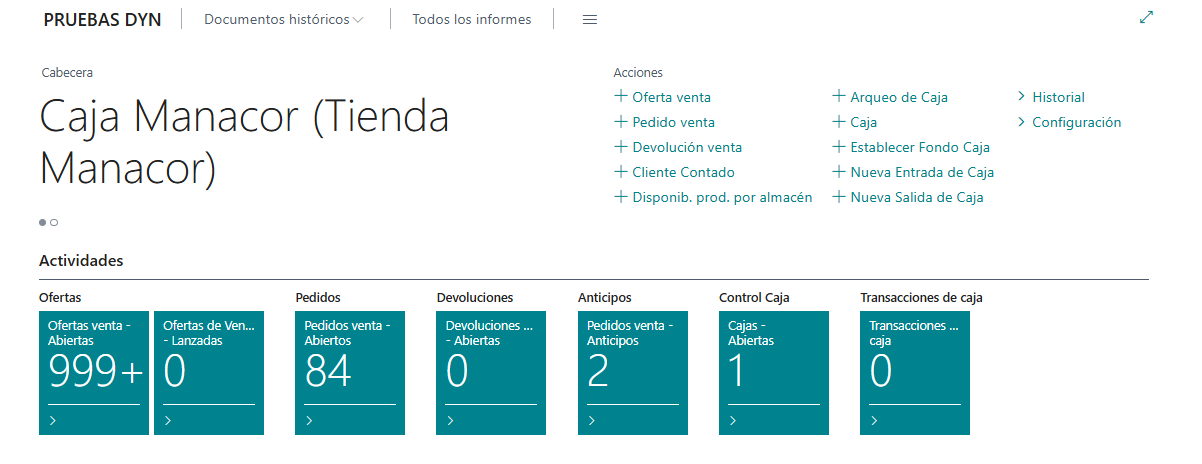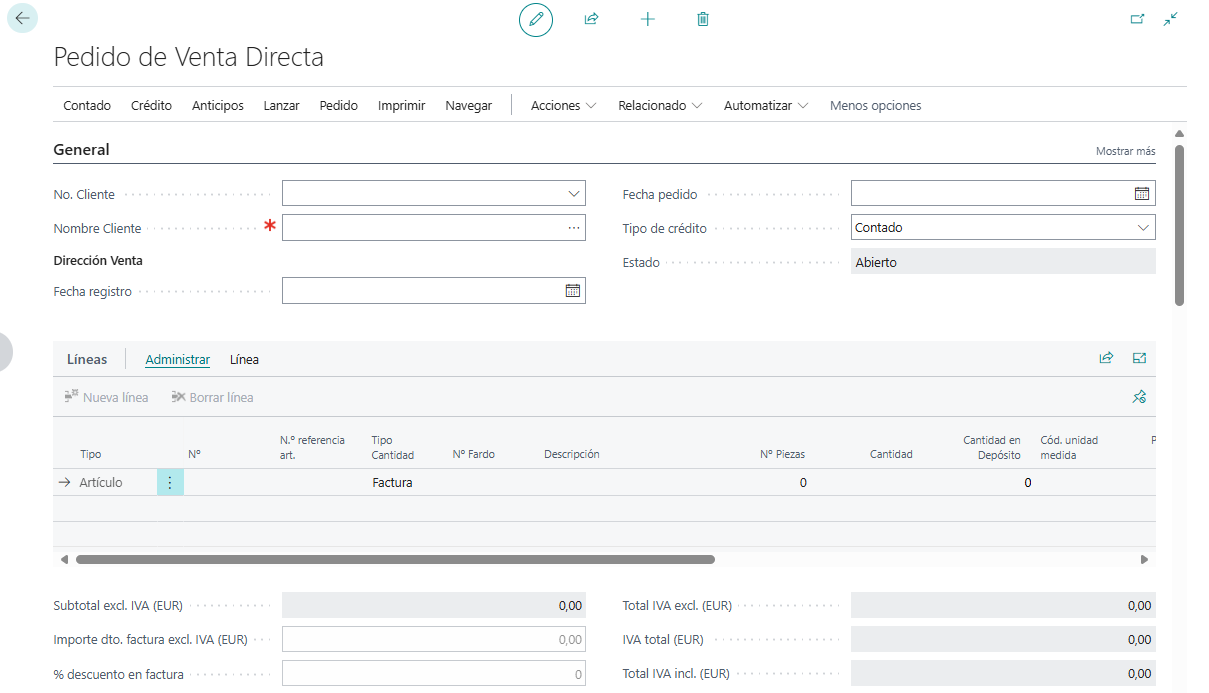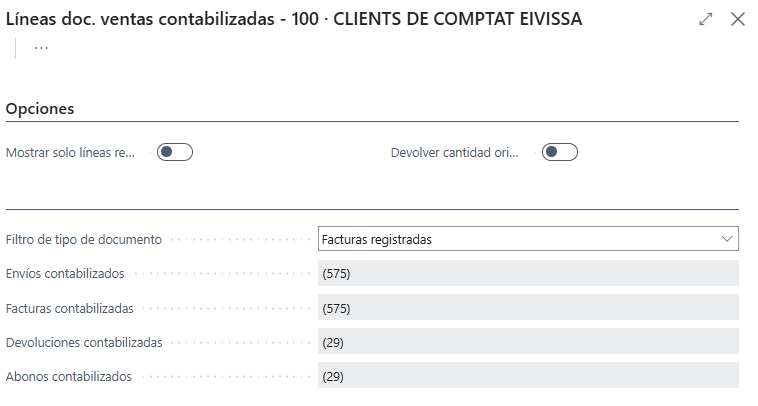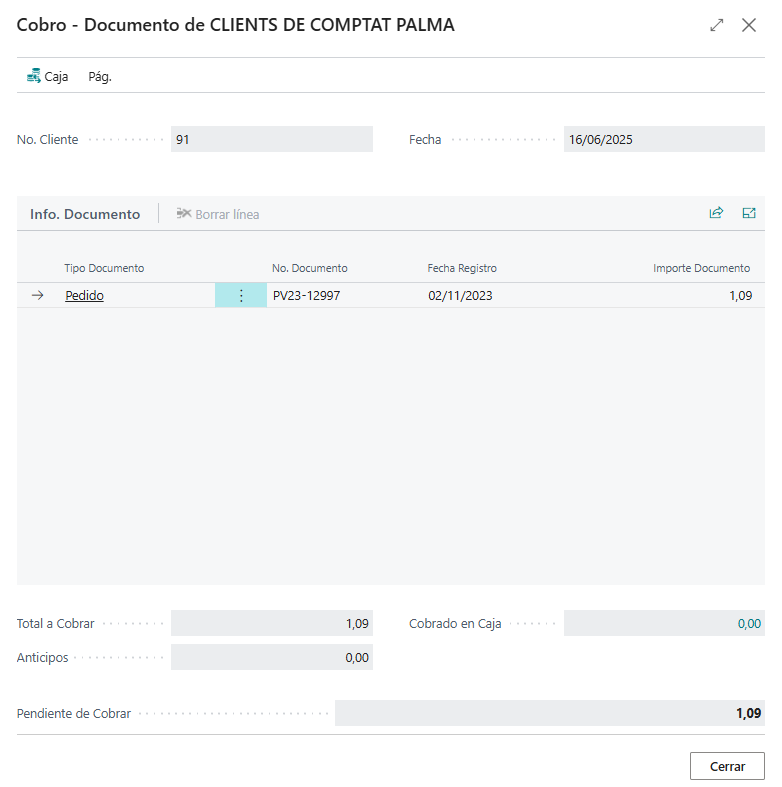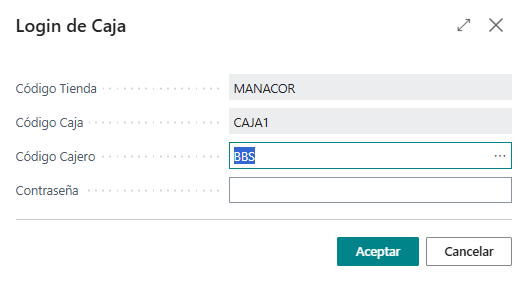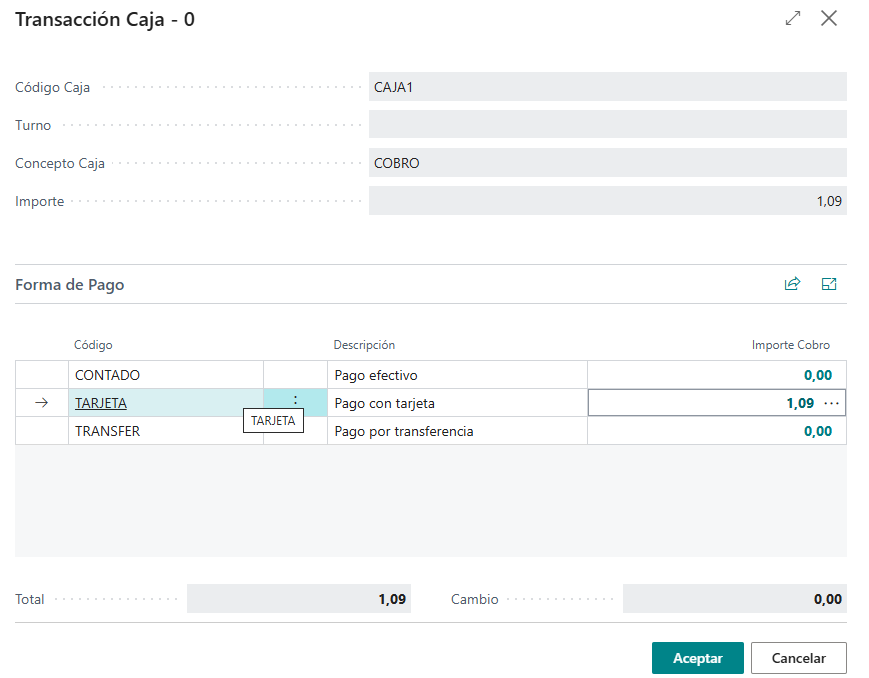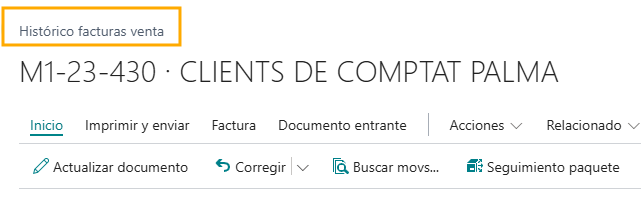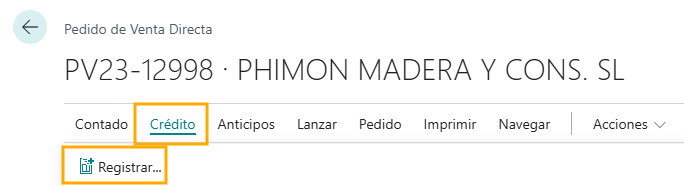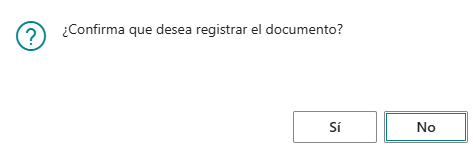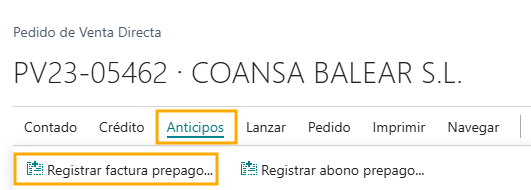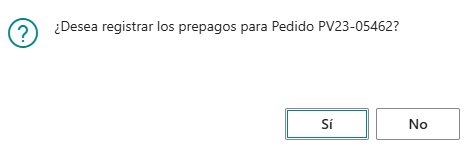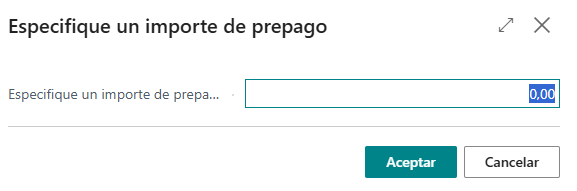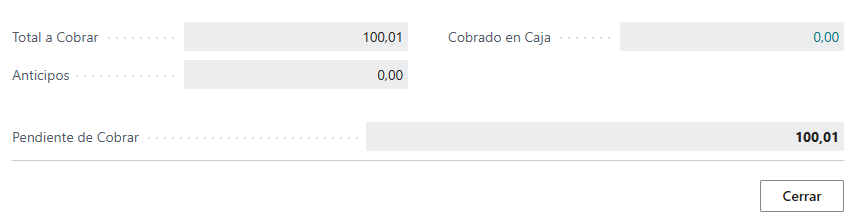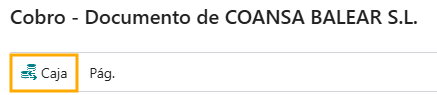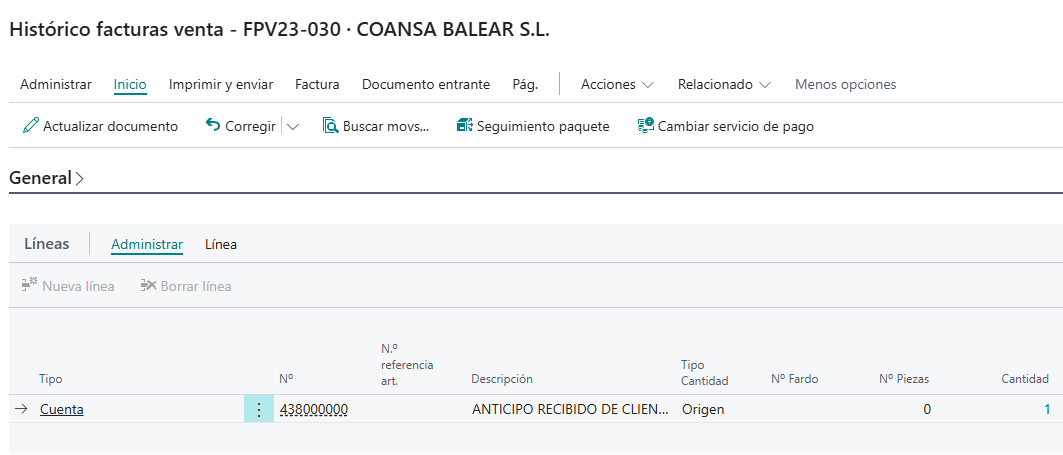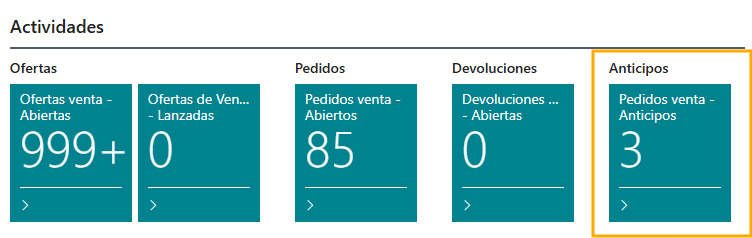Página nueva
PROCESOS DE VENTA EN CAJAS
1- PERFIL DE CAJA
Para los usuarios de caja existe un perfil específico que recoge la información relacionada con la
misma.
Este perfil se selecciona desde la parte de configuración
El resultado es el siguiente:
Como se puede observar, se puede diferenciar 3 apartados:
• Documentos históricos: En este punto se encuentra los histórico de los documentos de venta.
• Acciones: accesos directos a tareas concretas, ya sea crear una oferta de venta, un pedido, cerrar la caja, etc.
• Actividades: accesos directos a listados de interés:
o Ofertas: listado de ofertas de venta o Pedidos: listado de pedidos de venta abiertos o Devoluciones: listado de pedidos de devolución abierto o Anticipos: listado de pedidos que contienen una factura de antipo. o Control caja: muestra información de la caja del día.
2- PROCESOS DE CAJA
• PEDIDO DE VENTA
En el listado de acciones se encuentra la opción de “+ Pedido venta” o “+ Devolución de venta”.
Si se necesita FACTURAR A UN PARTICULAR una factura de un contado bastaría con pulsar en “mostrar más” en la parte superior derecha para que el sistema muestre la información a completar.
- PEDIDOS DE DEVOLUCION
Accedemos a través de la opción de menú DEVOLUCION VENTA
El sistema dispone de una opción para seleccionar las líneas de los documentos registrados y se requiere devolución.
También el sistema nos permite devolver desde los documentos Históricos. Nos situamos en el Histórico de Albaranes de Venta - Proceso - Crear Pedido de Devolución. Si se trata de una Factura pulsamos Corregir - Crear Pedidos Devolución en Histórico de Facturas.
- COBRO PEDIDO DE VENTA
Llegado el momento de cobrar se debe distinguir entre los dos tipos de venta:
o Contado: se realizará un movimiento de caja. Se puede cobrar al contado cualquier tipo de cliente.
o Crédito: se registrará el pedido generando un albarán de venta. Sólo podrá usarse este método si el cliente es de tipo crédito
Para elegir el tipo de crédito esta disponible la opción en el propio pedido de venta:
Según el tipo de crédito se deberá una opción u otra para poder finalizar el proceso del pedido:
- CONTADO: se pulsa sobre contado para que lleve a la ventana de cobro
Esta ventana muestra el importe total a cobrar, el importe del anticipo si existe y lo cobrado en
la caja. Para cobrar por caja se debe pulsar en la parte superior izquierda: “CAJA”.
A continuación determinamos la forma de cobro.
Si se trata de tarjeta se pude pulsar los tres puntos para que el sistema copie el importe.
Si recibimos el dinero al contado se debe indicar pulsando los tres puntos el formato de moneda recibido.
Al ACEPTAR se vuelve a la ventana anterior. Ahora se muestra el importe cobrado y el pendiente a cobrar queda a CERO.
Cuando pulsamos CERRAR el COBRO DEL DOCUMENTO el sistema genera de forma automática la Factura.
Desde este documento se puede optar por IMPRIMIR o ENVIAR por correo.
| NOTA |
|
Si se ha cobrado un IMPORTE por error en la CAJA antes de generar la Factura se podría anular la transacción pulsando sobre 'cantidad cobrada' abriendo el sistema una nueva ventana: ANULAR TRANSACCION (control cajas) En el caso de devoluciones los importes de cobro deben ser negativos |
- CREDITO: cuando se trata de una venta a crédito no es necesario realizar ningún movimiento de caja. Debemos crear el ALBARAN de entrega que se facturará desde el departamento de administración.
En estos casos optaremos por pulsar CREDITO en PEDIDO DE VENTA ABIERTO.
El sistema solicita confirmación del registro:
Si aceptamos el sistema consulta si deseamos acceder al ALBARAN para poder enviarlo o imprimirlo. En caso afirmativo se abre el Histórico de Albarán Venta.
ANTICIPOS : Si se requiere generar una Factura de Anticipo tanto para clientes de CONTADO como CREDITO el procedimiento es el mismo.
Desde PEDIDO DE VENTA pulsaremos en la opción ANTICIPOS
Consulta:
Si pulsamos SI nos permite determinar el IMPORTE del anticipo que recibimos:
Una vez indicado el importe y aceptado el PREPAGO el sistema crea la Factura y de forma automática abre la ventana de cobro de la factura:
A partir de aquí se continúa el mismo procedimiento que en el punto anterior en la caja.
El sistema nos proporciona un BOX donde se identifican los ANTICIPOS. Este acceso permite identificar los pedidos que se vienen a recoger y que previamente se exigió un anticipo.
Para cerrar el cobro tenemos dos posibilidades:
- Terminar de cobrar por CAJA si el pedido es de CONTADO
- Generamos un Albarán si el cliente es de CREDITO
|
NOTA |
| Estos anticipos se deben generar sobre pedidos que contengan líneas de venta |